
Tämä ohjelmisto pitää ajurit käynnissä ja pitää sinut turvassa tavallisista tietokonevirheistä ja laitteistovikoista. Tarkista kaikki ohjaimesi nyt kolmessa helpossa vaiheessa:
- Lataa DriverFix (vahvistettu lataustiedosto).
- Klikkaus Aloita skannaus löytää kaikki ongelmalliset kuljettajat.
- Klikkaus Päivitä ohjaimet uusien versioiden saamiseksi ja järjestelmän toimintahäiriöiden välttämiseksi.
- DriverFix on ladannut 0 lukijoita tässä kuussa.
Windows 10 ja Windows 8.1 sisältävät molemmat uusia asetuksia, joista useimmat meistä eivät edes ole tietoisia. Esimerkiksi yksi tällainen asetus on tiedostojen automaattinen tallennus. Lue alla, kuinka voit käyttää tätä ominaisuutta helposti.
Aivan kuten aiemmin, Windows Windows 10, 8.1 sisältää työkalun, jonka avulla voit tallentaa tiedostojesi kopiot, jotta voit saada ne takaisin, jos ne katoavat tai vahingoittuvat. Siksi tarvitset tiedostot, jotta voit säilyttää tiedostojesi historian
- Lue myös: Oletustallennussijainnin asettaminen Windows 10: ssä
Tallenna tiedostokopiot automaattisesti tiedostohistoriaan
1. Avaa hakutoiminto - paina Windows-logo + W-näppäintä tai mene vain hiirellä tai sormella näytön oikeaan yläkulmaan.
2. Kirjoita nytPC-asetukset'Ja napsauta sitä; sen jälkeen valitse sieltä ”Päivitä ja palauta”.
3. Napsauta Päivitys ja palautus -valikossaTiedostohistoria’Alivalikko.
4. Täällä voit säätää asetuksia ja ottaa tiedostohistoria-toiminnon käyttöön tai poistaa sen käytöstä. Sinun on kuitenkin varmistettava, että olet liittänyt ulkoisen aseman ennen sitä, jos todella haluat varmuuskopioi kaikki.
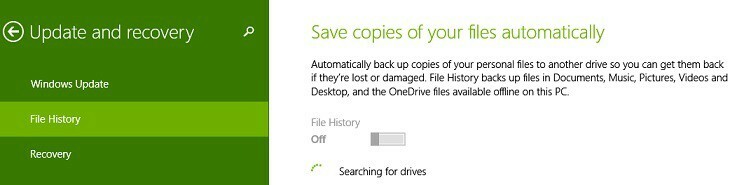
Varmista vain, että asema on todella kytketty, tai muuten odotat tuntikausia.
Tiedostohistoria on saatavana myös Windows 10: ssä. Microsoft uudisti Asetukset-sivun käyttöliittymän sekä tämän ominaisuuden käyttöönoton ohjeet.
- Sinun täytyy mennä Asetukset> Päivitys ja suojaus> Varmuuskopioida
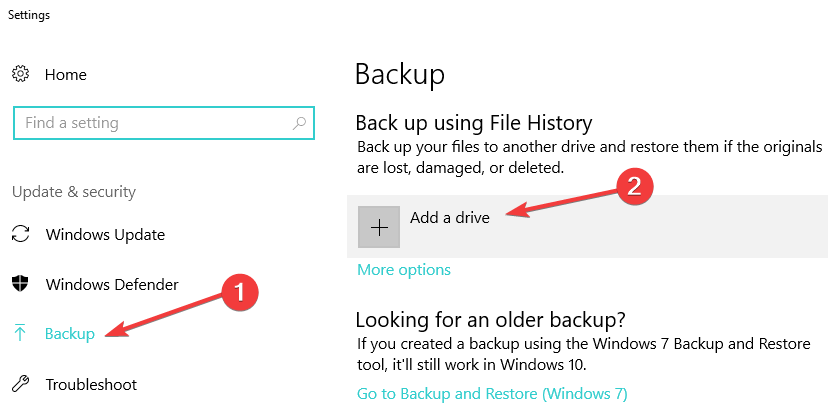
- Sen jälkeen voit käyttää tiedostohistoriaa varmuuskopioimalla tiedostosi toiseen asemaan ja palauttaa ne, jos alkuperäiset tiedostot vahingoittuvat, vioittuvat tai poistetaan.
Voit myös katsoa edellistä artikkeliamme muutoksista OneDrive-synkronointiasetukset Windows 8.1: ssä, Windows 10: ssä, jos olet kiinnostunut muista varmuuskopiointitoiminnoista.
LIITTYVÄT TARINAT TARKISTAA:
- Kuinka muuttaa tallennussijaintia Windows 10 Camera -sovellukselle
- Kuinka pakata asema levytilan säästämiseksi Windows 10: ssä
- Tiedostojen kopiointiin tarvittavan ajan laskeminen vie liian paljon aikaa


